摘要:本指南详细介绍了如何将微信更新到最新版本。打开微信应用,进入应用更新页面;检查当前版本是否为最新版本,如有更新,点击立即更新按钮;等待更新文件下载并自动安装;重启微信应用,即可使用最新版本。操作简便,遵循此步骤,轻松完成微信更新。
本文目录导读:
在当今信息化社会,微信已成为人们生活中必不可少的社交工具,随着技术的不断发展,微信也在不断地更新迭代,为用户带来更好的体验和功能,本文将向大家介绍如何将微信更新到最新版本,让您充分享受微信带来的便捷与乐趣。
为什么要更新到微信最新版本
1、体验新功能:微信每个版本都会带来一些新的功能和优化,更新到最新版本可以体验到这些新功能。
2、提高安全性:新版本通常会对一些安全漏洞进行修复,提高账户的安全性。
3、提升性能:新版本会对性能进行优化,使微信运行更加流畅。
如何更新微信到最新版本
下面是针对不同情况的具体更新步骤:
1、安卓系统用户:
(1)打开应用商店:找到手机桌面上的应用商店图标,点击打开。
(2)进入微信应用信息:在应用商店中,找到“微信”应用,点击进入应用信息页面。
(3)检查并更新:在应用信息页面,查看当前版本,如果有更新,点击“更新”按钮即可开始更新过程。
(4)安装更新:等待下载完成后,系统会自动安装最新版本。
(5)打开使用:安装完成后,点击“打开”按钮,即可使用最新版本。
2、苹果系统用户:
(1)打开App Store:在iPhone上找到App Store应用,点击进入。
(2)搜索微信:在App Store中搜索“微信”。
(3)进入微信应用页面:在搜索结果中找到微信应用,点击进入应用页面。
(4)检查并更新:在应用页面,可以看到当前版本,如果有更新,点击“更新”按钮。
(5)确认更新:在弹出的提示框中,确认更新操作。
(6)等待下载并安装:等待下载完成后,系统会自动进行安装,安装完成后,可以在手机桌面上看到最新版本的微信图标。
3、电脑版用户:
(1)打开浏览器:在电脑上打开浏览器。
(2)访问微信官方网站:在浏览器地址栏输入微信官方网站地址,进入官网。
(3)下载最新版本:在微信官网首页,找到“下载”或“最新版本下载”按钮,点击下载最新版本。
(4)安装更新:按照下载提示,完成下载后,运行安装程序,按照提示完成安装过程。
(5)登录使用:安装完成后,打开微信,输入账号和密码,即可开始使用最新版本的微信。
更新过程中的注意事项
1、在更新过程中,请确保手机或电脑有足够的电量和稳定的网络。
2、更新时,请确保您的设备空间充足,以便下载和安装新版本。
3、在更新前,建议先备份重要聊天记录,以防更新过程中数据丢失。
4、更新过程中,请耐心等待,不要中断更新过程,以免造成安装问题。
5、如果在更新过程中遇到任何问题,可以查阅官方帮助文档或联系客服支持。
本文为大家介绍了如何将微信更新到最新版本的具体步骤和注意事项,无论是安卓用户、苹果用户还是电脑版用户,都可以按照本文的指引轻松完成更新,更新到最新版本可以让我们充分体验微信的新功能,提高账户安全性,以及提升微信的性能,希望本文能对您有所帮助,让您更好地享受微信带来的便捷与乐趣。
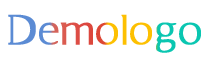


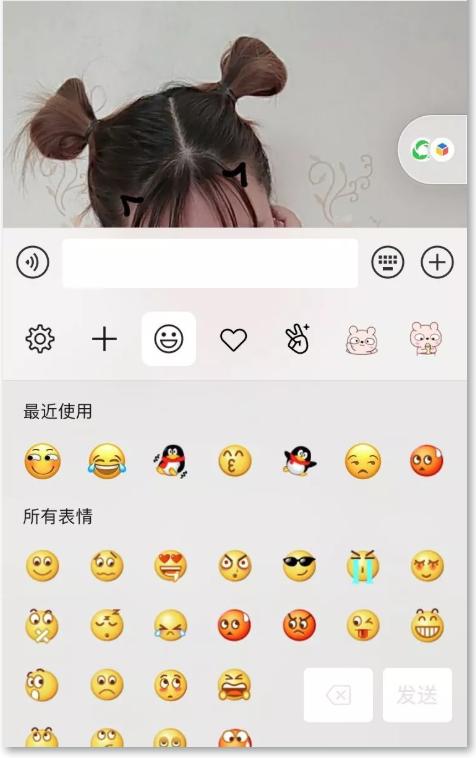
 京公网安备11000000000001号
京公网安备11000000000001号 京ICP备11000001号
京ICP备11000001号
还没有评论,来说两句吧...